
レイアウト(Layout)機能を使用すると、UV シェルが自動的に再配置されるようにできるので、UV テクスチャ空間内でオーバーラップすることがなく、空間を最大限にとってその間に UV シェルを合わせることができます。この機能は、UV シェルが独自の分離された UV テクスチャ空間を占有していることを確認する場合に便利です。たとえば、ファーをサーフェスに適用している場合は、指定したシェル上の UV テクスチャ座標がオーバーラップすることがあってはなりません。
一般的には、利便性と明確さのために UV シェルを分離したままにする必要がありますが、絶対に必要というわけではありません。たとえば、さまざまなフェースがテクスチャの同じ領域を使用するように、UV をオーバーラップしたい場合があります。
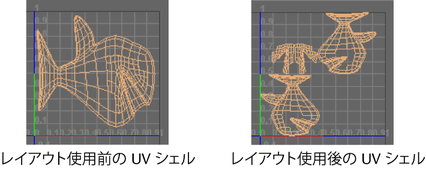
レイアウト(Layout)機能を使用して次のことを実行することもできます。
- UV シェルをスケールまたは伸長して、UV エディタ(UV Editor)の 0 ~ 1 の座標内に合わせます。テクスチャ マップの作成時に使用するテクスチャ空間を最大化する必要がある場合に、これが役立ちます。たとえば、3D ペイントを使用する場合があります。
- 選択された複数のオブジェクトの UV レアウトを同時に配置します。これによって、UV エディタ(UV Editor)内で複数のオブジェクトの UV をすばやくソートする必要がある場合、または複数のオブジェクトが同じテクスチャの異なる部分を使用する必要がある場合の効率が改善されます。
UV エディタ(UV Editor)内でレイアウト(Layout)機能を使用するには、UV エディタ(UV Editor)のメニュー バーでを選択するか、UV ツールキット(UV Toolkit)のを選択します。
注: レイアウト(Layout)を使用する前に、必要な UV マッピングを実行しておく必要があります。つまり、レイアウト(Layout)機能は既存の UV テクスチャ座標を配置するだけで、UV の作成は行いません。
複数のオブジェクトの UV を同時に配置するには
- 配置したい UV のあるオブジェクトまたはフェースを選択します。
- UV > UV エディタ(UV > UV Editor)を選択して UV エディタ(UV Editor)を表示します。
- UV エディタ(UV Editor)でを選択するか(オプションを修正する必要がある場合)、またはUV ツールキット(UV Toolkit)の配置してレイアウト(Arrange & Layout)選択項目内でレイアウト(Layout)をクリックします。
- UV レイアウト オプション(Layout UVs Options)ウィンドウで、目的とする結果に応じて、次のオプションを設定します。
- 複数のオブジェクトの UV を UV テクスチャ空間内でオーバーラップさせる場合は、複数のオブジェクト(Multiple Objects)を個別にパック(オーバーラップ)(Pack Separately (overlapping))に設定します。
- UV を分離する必要がある場合は、複数のオブジェクト(Multiple Objects)を一緒にパック(非オーバーラップ)(Pack Together (non-overlapping)) (既定)に設定します。各 UV セットを分離して相互に区別する必要がある場合に、これが役立ちます。
- Maya が UV 空間のまわりでどのようにシェルを移動または回転させるのかをカスタマイズするには、シェル トランスフォームの設定(Shell Transform Settings)を設定します。
- 同じオブジェクトのシェルを配置する場合の相互の間隔や、UV 空間のエッジ空の距離を指定するには、シェルのパディング(Shell Padding)およびタイルのパディング(Tile Padding)を設定します
- レイアウト操作を実行し、UV レイアウト オプション(Layout UVs Options)ウィンドウを閉じる場合は、適用(Apply)または UV レイアウト(Layout UVs)をクリックしてレイアウト操作を実行します。